苹果7如何用手机设置铃声 iPhone7如何设置铃声
iPhone7作为一款广受欢迎的智能手机,其设置功能也十分便捷实用,其中设置铃声是我们日常使用手机时经常需要进行的操作之一。苹果7提供了多种设置铃声的方式,用户可以根据个人喜好和需求来选择不同的铃声。通过简单的操作步骤,我们可以轻松地为手机设置自己喜爱的铃声,让手机变得更加个性化和独特。接下来我们就来详细了解一下苹果7如何用手机设置铃声的方法。
iPhone7如何设置铃声
具体方法:
1.iPhone 7 系统自带铃声设置:
依次点击手机设置→声音→电话铃声,然后选择需要更换的铃声即可。
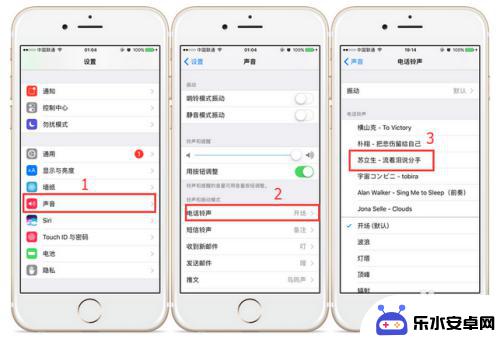
2.iPhone 7 自定义铃声设置:
(1)首先,要做的就是在电脑上安装 iTunes。
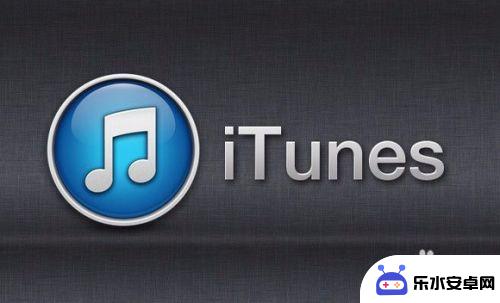
3.(2)打开iTunes,把你喜欢的音乐导入手机。直接拉到资料库里面,如果不可以拖的话,那就点击左上角的文件,在里面选择将文件添加到资料库就可以了。
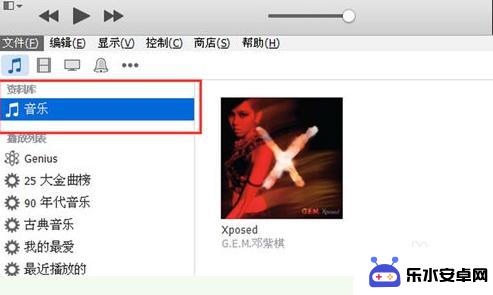
4.(3)最好先试听一下,把自己喜欢的某一段。起始时间和结束时间记清楚,控制在40秒以内,因为铃声长度不能超过40秒,长度超过40秒的铃声无法设置。
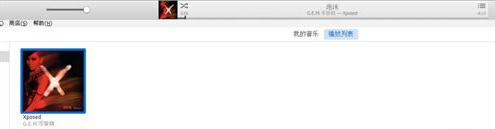
5.(4)把时间段记好之后,停止播放音乐,然后选择该歌曲→右键→显示简介。

6.(5)打开“选项”,在铃声播放长度里面截取一段长度为40秒之内的铃声,点击确定按钮。
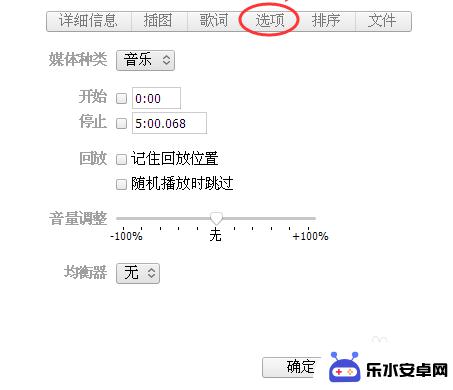
7.(6)然后点击该歌曲,在下面的信息中,再点击该歌曲名字,然后右键→创建AAC版本。
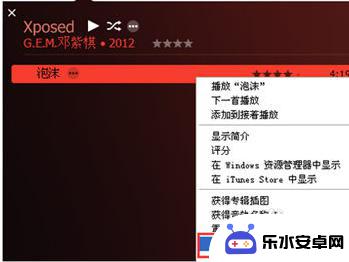
8.(7)点击一下创建的铃声,选择“在Windows资源管理器中显示”,单击鼠标右键按一下“重命名”。将铃声音乐的后缀名m4a修改成m4r,点击确认按钮。
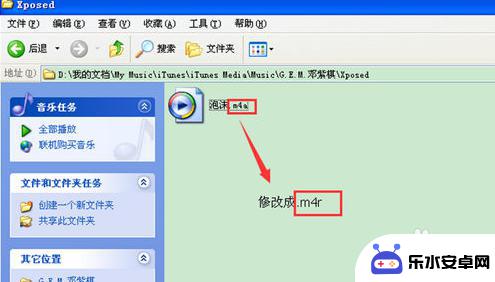
9.(8)然后在iTunes中选择铃声,把修改好的手机铃声。直接拖进铃声资料库里面,如果不可以拖的话,那就点击左上角的文件,在里面选择将文件添加到资料库就可以了。
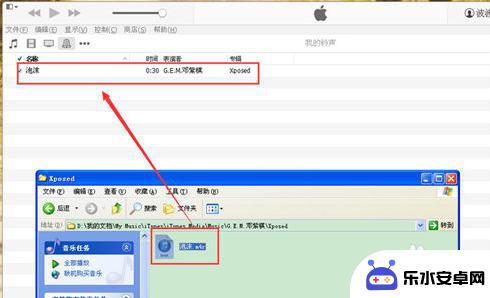
10.(9)然后选择手机设备,点击进入,就可以看到手机上的基本信息, 最后在同步到手机上面。再点击左侧铃声,点击进入,选择右侧的同步铃声,然后可以选择所有铃声或者是所选的铃声,设置完毕之后再点击下面的应用,歌曲就成功添加铃声库了。
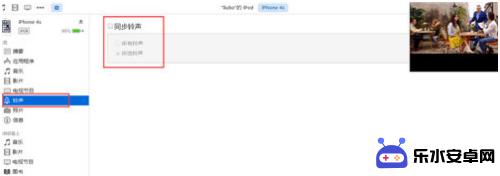
以上就是苹果7如何用手机设置铃声的全部内容,还有不懂得用户就可以根据小编的方法来操作吧,希望能够帮助到大家。
相关教程
-
 铃声多多怎么设置手机铃声 铃声多多设置教程详解
铃声多多怎么设置手机铃声 铃声多多设置教程详解铃声多多怎么设置手机铃声 铃声多多设置教程详解这是一篇详细的教程,旨在帮助大家了解如何使用铃声多多来设置手机铃声,在如今手机成为我们生活中不可或缺的一部分的时代,每个人都希望能...
2024-02-14 15:17
-
 华为手机声音设置铃声怎么设置 华为手机铃声设置教程
华为手机声音设置铃声怎么设置 华为手机铃声设置教程华为手机作为目前市场上最受欢迎的手机之一,其强大的性能和贴心的功能备受用户青睐,而手机的铃声设置是我们在日常使用中经常需要调整的功能之一。华为手机的声音设置和铃声设置又该如何进...
2024-03-16 15:34
-
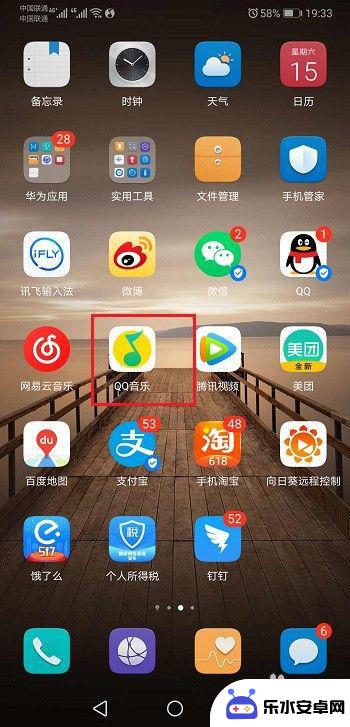 华为手机如何转移铃声设置 华为手机自定义铃声设置方法
华为手机如何转移铃声设置 华为手机自定义铃声设置方法华为手机作为一款优秀的智能手机品牌,给用户带来了便捷和多样化的使用体验,在日常使用中铃声设置是我们经常需要调整的功能之一。华为手机如何转移铃声设置呢?华为手机提供了自定义铃声设...
2024-02-20 08:19
-
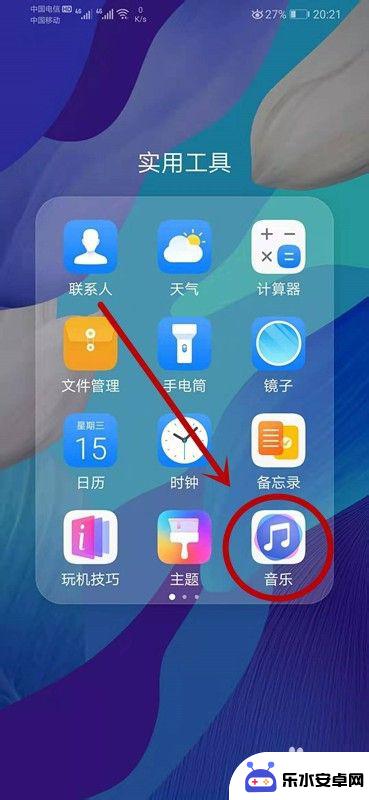 华为手机如何设置自己喜欢的铃声做为来电 华为手机如何设置本地音乐为通知铃声
华为手机如何设置自己喜欢的铃声做为来电 华为手机如何设置本地音乐为通知铃声在日常生活中,手机铃声的设置是我们经常需要关注的一个问题,华为手机作为一款备受欢迎的手机品牌,其设置铃声的功能也非常方便实用。无论是想要将自己喜欢的音乐设置为来电铃声,还是将本...
2024-08-06 12:17
-
 国行苹果手机怎么设置铃声 苹果手机如何设置来电铃声
国行苹果手机怎么设置铃声 苹果手机如何设置来电铃声国行苹果手机在设置来电铃声时,有多种选择方式,用户可以通过在设置中找到声音与触感选项,然后点击电话铃声进行设置。除此之外用户还可以通过iTunes软件将自己喜欢的音乐设置为来电...
2024-05-04 16:36
-
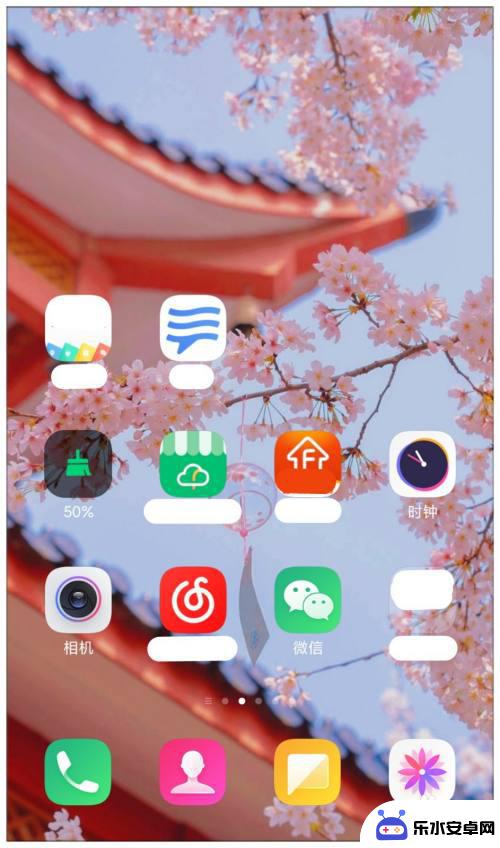 手机里的本地铃声怎么设置成微信专属铃声 微信如何设置语音、视频专属来电铃声
手机里的本地铃声怎么设置成微信专属铃声 微信如何设置语音、视频专属来电铃声在现代社交生活中,微信已经成为了人们不可或缺的通讯工具之一,为了更好地辨别来电,许多人都喜欢将自己手机里的本地铃声设置成微信专属铃声。而微信也提供了相应的功能,让用户可以根据自...
2024-01-19 15:30
-
 苹果11如何增加手机铃声 iPhone 11如何设置个性化铃声
苹果11如何增加手机铃声 iPhone 11如何设置个性化铃声苹果11作为一款备受瞩目的智能手机,除了其出色的摄影能力和强大的性能,还具备许多个性化设置的功能,其中之一就是手机铃声的增加和设置。对于许多用户来说,手机铃声是一种个性的展示方...
2023-12-28 08:37
-
 没有手机怎么设置手机铃声 手机来电没有铃声怎么办
没有手机怎么设置手机铃声 手机来电没有铃声怎么办手机铃声是手机的一个重要功能,可以提醒我们有来电或者短信,但是有时候手机铃声设置不当或者出现故障,就会导致手机来电没有铃声。如果手机来电没有铃声怎么办呢?我们可以通过手机设置来...
2024-09-12 08:18
-
 荣耀x40手机铃声怎么设置 荣耀手机如何设置个性化手机铃声
荣耀x40手机铃声怎么设置 荣耀手机如何设置个性化手机铃声荣耀手机作为一款备受欢迎的智能手机品牌,其功能强大且操作简便,让用户可以轻松地个性化设置手机铃声,想要将手机铃声调整得更加个性化,只需简单的几步操作即可完成。通过设置界面进入铃...
2024-08-03 12:23
-
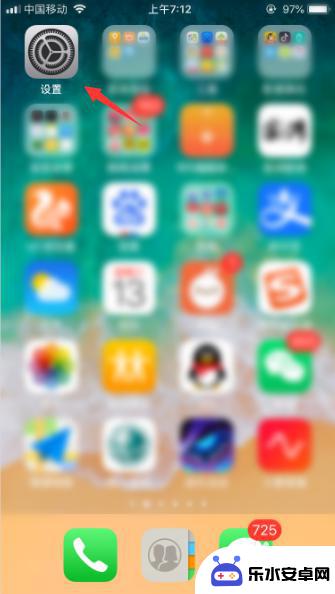 苹果手机铃声如何关闭渐强 苹果手机铃声音量渐强渐弱设置方法
苹果手机铃声如何关闭渐强 苹果手机铃声音量渐强渐弱设置方法苹果手机的铃声音量渐强渐弱设置方法简单易操作,让用户可以根据个人喜好来调整铃声音量的变化,通过这种设置,用户可以在铃声响起时逐渐增大音量,让自己更容易察觉到来电或信息通知。同时...
2024-11-12 11:21
热门教程
MORE+热门软件
MORE+-
 智能AI写作最新版免费版
智能AI写作最新版免费版
29.57MB
-
 扑飞漫画3.5.7官方版
扑飞漫画3.5.7官方版
18.34MB
-
 筝之道新版
筝之道新版
39.59MB
-
 看猫app
看猫app
56.32M
-
 优众省钱官方版
优众省钱官方版
27.63MB
-
 豆友街惠app最新版本
豆友街惠app最新版本
136.09MB
-
 派旺智能软件安卓版
派旺智能软件安卓版
47.69M
-
 黑罐头素材网手机版
黑罐头素材网手机版
56.99M
-
 拾缘最新版本
拾缘最新版本
8.76M
-
 沐风跑步打卡2024年新版本
沐风跑步打卡2024年新版本
19MB